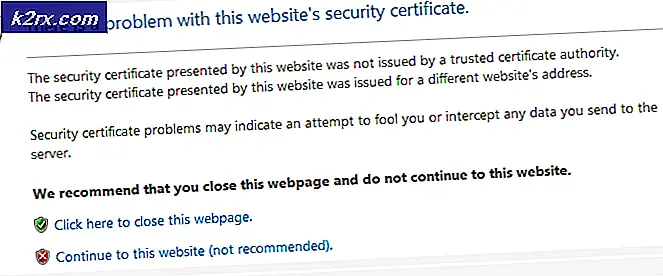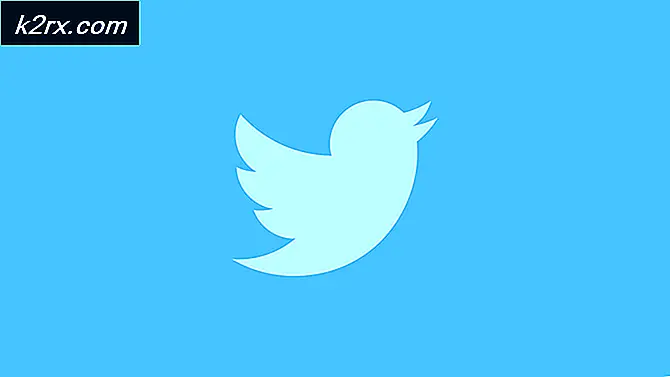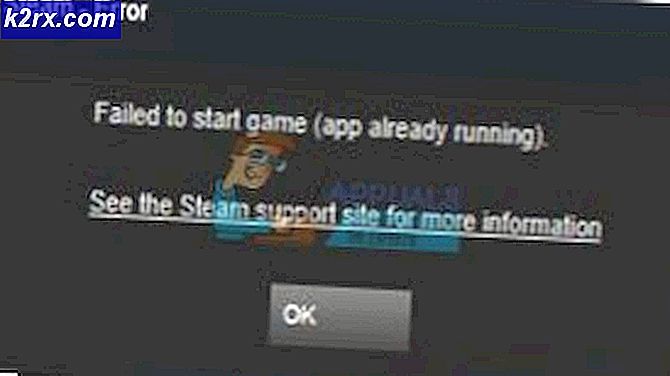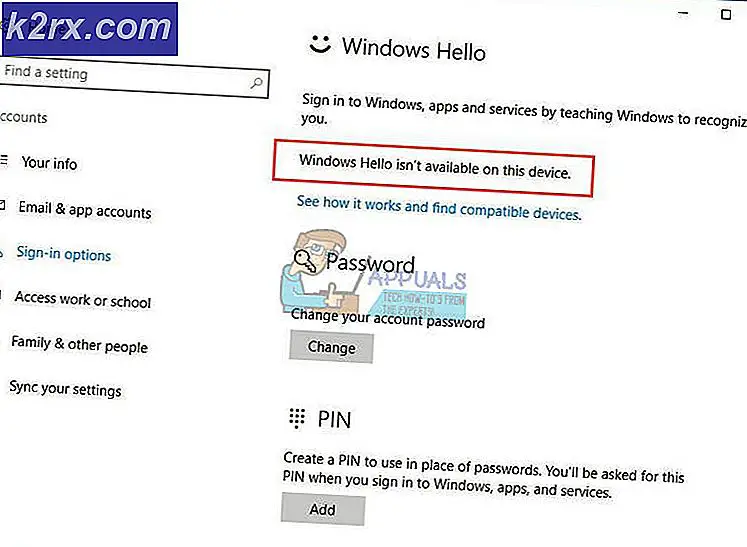Så här fixar du Diablo II 'Felkod 25' på Windows 10
Vissa användare av Windows 10 rapporterar att de alltid hamnar iFel 25: Ett kritiskt fel har inträffat när Direct3D initierades”När de försöker starta Diablo II på sin dator.
Efter att ha undersökt just detta problem visar det sig att det finns flera olika bakomliggande orsaker som kan utlösa just den här felkoden. Här är en lista över potentiella synder som kan orsaka denna felkod med det äldre spelet Diablo II:
Nu när du har blivit bekant med alla bakomliggande orsaker som kan orsaka problemet, här är en lista över bekräftade metoder som andra drabbade användare framgångsrikt har använt för att lösa 'Fel 25: Ett kritiskt fel har inträffat när Direct3D startades' när Diablo II startades :
Metod 1: Köra spelet i Windowed-läge
Eftersom det händer med många äldre spel som ursprungligen byggdes kring en föråldrad Direct3D-version, borde du kunna kringgå uppenbarelsen avFel 25: Ett kritiskt fel har inträffat när Direct3D initierades”Genom att ändra den körbara filen så att du tvingar den att köra i fönsterläge.
Flera berörda användare har bekräftat att den här lösningen har lyckats slutligen köra Diablo II normalt utan problem.
Om du inte har provat den här lösningen ännu, följ instruktionerna nedan för att konfigurera om skärmen för egenskaper för spelets genväg eller huvudkörbar så att den tvingas köras i fönsterläge:
- Navigera till platsen för genvägen (eller körbar) som du normalt startar spelet på och klicka sedan på Egenskaper från snabbmenyn som just dykt upp.
- När du väl är inne i Egenskaper klicka på skärmen Genväg fliken och redigera sedan Mål rutan och lägg till ”-w”I slutet av måltextrutan innan du klickar Tillämpa för att spara ändringarna.
- När ändringarna har tillämpats, se om du kan starta spelet normalt utan att stöta på samma ”Fel 25: Ett kritiskt fel har inträffat när Direct3D initierades' problem.
Om samma problem fortfarande uppstår går du ner till nästa möjliga korrigering nedan.
Metod 2: Köra spelet i kompatibilitetsläge (med adminåtkomst)
Om du kör spelet i fönsterläge inte tillåter dig att kringgå problemet bör du fortsätta med samma Egenskapsskärm för att köra så att den äldre versionen av Diablo II körs i kompatibilitetsläge med Windows XP och att administratörsbehörighet beviljas.
Denna fix bekräftas att den fungerar av många Diablo II-spelare som stötte på problemet på Windows 10.
Följ instruktionerna nedan för steg-för-steg-instruktioner om hur du konfigurerar spelet som ska återges i kompatibilitetsläge med Windows XP och ger adminåtkomst från Diablo II-genvägen:
- Högerklicka på genvägen för spelet och klicka sedan på Egenskaper från snabbmenyn som just dykt upp.
- Inuti Egenskaper skärm av Diablo II, Klicka på Kompatibilitet fliken från den horisontella menyn högst upp och markera sedan rutan som är associerad medKör det här programmet i kompatibilitetsläge för. Välj sedan Windows XP (Serviced Pack 3) från listan över tillgängliga kompatibilitetsalternativ.
- Markera sedan rutan förKör det här programmet som administratöroch klicka sedan på Tillämpa för att spara ändringarna.
- Starta Diablo II med samma körbar och se om problemet nu är löst.
Om problemet fortfarande inte är löst även när du kör spelet i kompatibilitetsläge, gå ner till nästa möjliga fix nedan.
Metod 3: Använda en omslag för Direct3D
Om de två första metoderna inte fungerade i ditt fall har du nästan eliminerat alla potentiella orsaker som kan orsakaFel 25: Ett kritiskt fel har inträffat när Direct3D initierades”Det ligger utanför ramen för en föråldrad Direct3D-version.
Tänk på att Direct3D (tekniken som används på Diablo II) är ett gammalt API som avskaffas av nej och knappast stöds av Windows 10. Lyckligtvis kan du fortfarande använda omslag som dgVoodoo eller Svens Glide Wrapper för att konvertera äldre spelgrafik till Direct3D 11 eller Direct3D 12 så att din GPU inte har några problem med att göra spelet.
Notera: Du kan också använda omslag så här för att möjliggöra olika åsidosättningar som låter dig använda verktyg från tredje part som kan förbättra eller förbättra spelupplevelsen med äldre spel på Windows 10.
Om du redan känner till ett annat omslag kan du använda det istället. Men om du aldrig använt ett sådant verktyg tidigare kan du följa instruktionerna nedan för att använda dgVooDoo-omslaget för att kringgå Fel 25med Diablo II och spela spelet i högre upplösning:
- Börja med att besöka den officiella nedladdningssidan för dgVoodoo och klicka på hyperlänken som är kopplad till senaste stabila versionen av dgVoodoo.
- När nedladdningen äntligen är klar, använd ett verktyg som WinRar, WinZip eller 7Zip för att extrahera innehållet i dgVoodoo-mappen i en lättillgänglig mapp.
- När extraktionsprocessen är klar följer du dokumentationen i mappen för att konfigurera Diablo II enligt din nuvarande Windows-version innan du startar den på din dator.